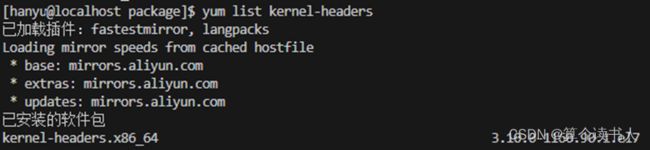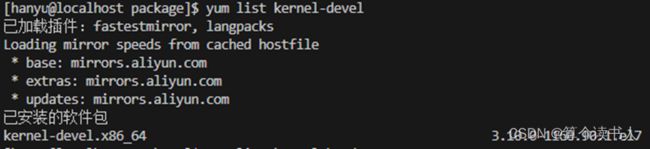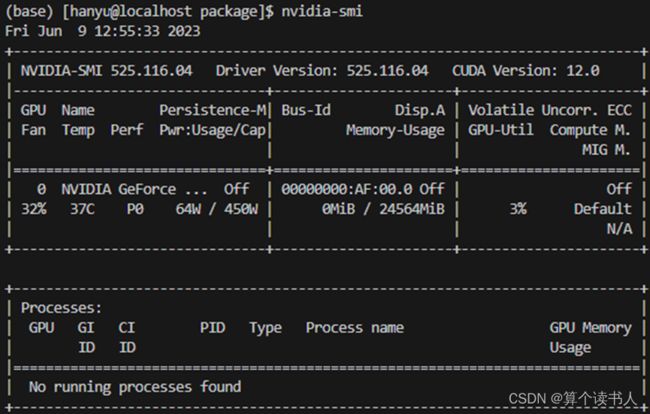Nvidia显卡驱动(cuda)安装说明
本文档针对centos上安装nvidia显卡驱动做出操作说明记录:
步骤一:下载显卡驱动
查看显卡信息,指令:
lspci | grep -i nvidia如图中情况未显示显卡型号的,根据device后id查询
或者根据硬件上的标签说明获取显卡型号
去官网下载对应的显卡驱动:官方驱动 | NVIDIA
步骤二:c编译器安装
验证系统是否安装gcc,g++,tar,make,如果没有安装,就手动配置yum源进行安装:
gcc –v
g++ -v
yum install gcc gcc-c++ tar make步骤三:禁用nouveau模块(centos自带原始驱动)
查询Nouneau模块是否运行,如果运行则需要禁用:
lsmod | grep nouveau如果有输出则表示运行,如果没有输出则表示已经被禁用;
如果没有禁用:
vim /usr/lib/modprobe.d/blacklist-nouveau.conf
# 加入的内容:
blacklist nouveau
options nouveau modeset=0
编辑完blacklist-nouveau.conf文件后,执行完下列指令使编辑生效:
dracut -f
systemctl set-default multi-user.target重启服务器:
reboot步骤四:查看(安装)kernel-source-tree
查看kernel-headers是否安装及其版本,指令:
yum list kernel-headers注意其版本号:3.10.0-1160.90.1.el7
如果未安装,使用yum安装:
yum install kernel-headers查看kernel-devel是否安装及其版本,指令:yum list kernel-devel
注意其版本号:3.10.0-1160.90.1.el7
如果未安装,使用yum安装:
yum install kernel-devel确保这两个包安装好(使用1、2中查看指令),如果未安装,安装时要确保版本一致(观察其版本号);
查看服务器系统的内核版本信息,指令:
uname -a![]() 注意其操作系统发行版本号:3.10.0-1160.el7.x86_64
注意其操作系统发行版本号:3.10.0-1160.el7.x86_64
要保证kernel-headers、kernel-devel、操作系统版本号三者对应一致;
同步软件包更新,指令:yum distro-sync ?该步骤存疑
重启服务器生效
步骤五:运行安装脚本安装驱动
更改文件权限,指令:
chmod a+x NVIDIA-Linux-x86_64-525.116.04.run运行安装脚本:
sudo ./ NVIDIA-Linux-x86_64-525.116.04.run查看是否安装成功:
nvidia-smi